Das universelle Flatpak-Verpackungsformat ist für die Open Source-Community und Linux-Fans insgesamt aufregend. Dank dieser neuen Technologie ist es für Benutzer einfacher denn je, nützliche Programme zu installieren.
Im Flatpak App Store gibt es viele hervorragende Anwendungen zum Herunterladen. In dieser Liste behandeln wir einige der besten. Also, hier sind 5 großartige Flatpak-Apps zum Ausprobieren!
Bevor wir anfangen
Dank talentierter Entwickler bei Gnome undAn anderer Stelle kann fast jeder Linux-Benutzer in jeder großen und kleinen Distribution Flatpak genießen. Damit Sie Flatpaks verwenden können, muss die Flatpak-Laufzeit aktiviert sein. Um es zu aktivieren, folgen Sie unserem Tutorial hier. Hier erfahren Sie, wie Sie alles einrichten.
Sobald die Flatpak-Laufzeit ausgeführt wird, werden Sie auchmüssen den Flathub-Softwarespeicher zur Laufzeit hinzufügen. Ohne diese Option müssen keine Apps installiert werden. Öffnen Sie ein Terminal und geben Sie den folgenden Befehl ein, um Flathub hinzuzufügen.
flatpak remote-add --if-not-exists flathub https://flathub.org/repo/flathub.flatpakrepo
1. Libre Office

Libre Office ist die Standard-Office-Suite für Linux-Benutzer. Der Grund dafür ist, dass es sich um einen vollständigen Ersatz für Microsoft Office mit vergleichbaren Funktionen handelt.
Die Libre Office-Anwendung ist nützlich, aber eingeschaltetBei einigen Linux-Distributionen kann die Installation aufgrund der Anzahl der Pakete, die Sie benötigen, mühsam sein. Aus diesem Grund empfehlen wir dringend, stattdessen die Flatpak-Version zu installieren. Es ist ein Paket, und Sie erhalten alles, was Sie für eine professionelle Büroarbeit benötigen.
Installieren - Libre Office
Um Libre Office als Flatpak zu installieren, öffnen Sie Gnome Software oder KDE Discover. Besuchen Sie es dann im Flathub App Store und klicken Sie auf die Schaltfläche "Installieren", um die Installation sofort zu starten.
Sie möchten Libre Office nicht über Gnome Software oder KDE Discover installieren? Öffnen Sie ein Terminal und geben Sie die folgenden Befehle ein, um die App zum Laufen zu bringen.
flatpak install flathub org.libreoffice.LibreOffice
Um Libre Office sofort auf Ihrem Linux-PC zu starten, klicken Sie in Gnome Software oder KDE Discover auf die Schaltfläche "Starten". Oder laufe:
flatpak run org.libreoffice.LibreOffice
2. Steam
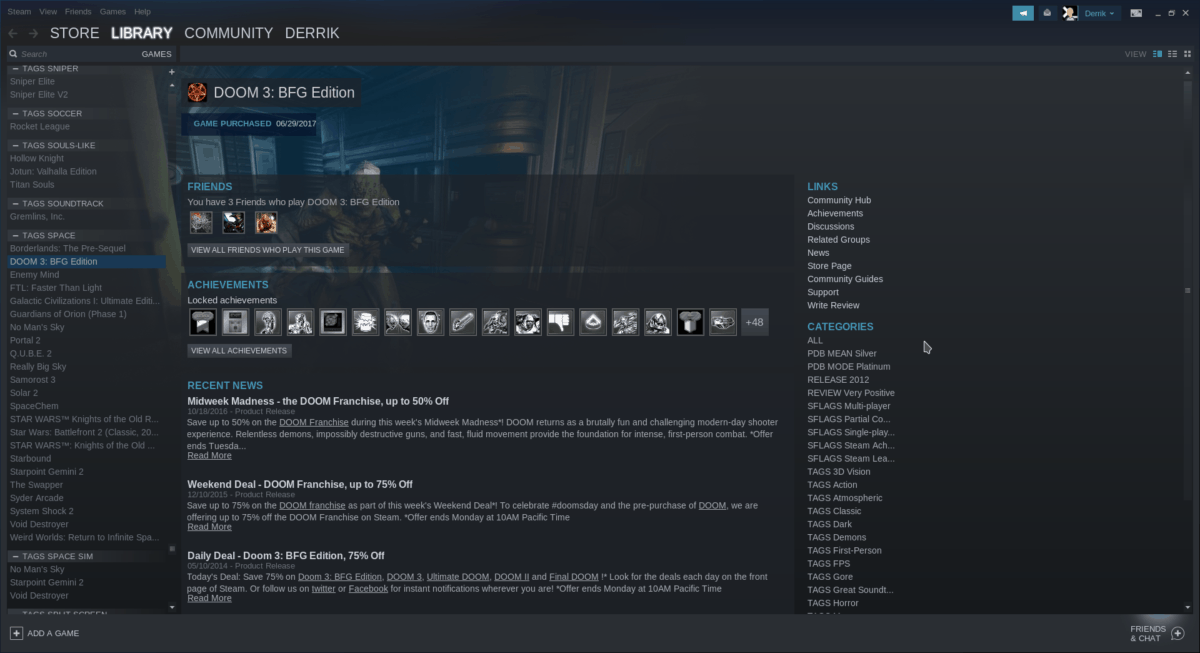
Steam braucht keine Einführung. Dank der Veröffentlichung auf Linux vor einigen Jahren hat die Spieleindustrie Linux-Spielern langsam mehr und mehr Mainstream-Videospiele zur Verfügung gestellt. Das ist eine großartige Sache. Wenn Sie Videospiele lieben, sich aber auf einer Linux-Distribution befinden, deren Software-Quellen Steam nicht enthalten, ist die Flatpak-Version ein Kinderspiel.
Installieren - Steam
Um Steam über Flatpak zum Laufen zu bringen, müssen Sie zunächst Gnome Software oder KDE Discover öffnen. Klicken Sie anschließend auf diesen Link, um zur offiziellen Steam-Seite auf der FlatHub-Website zu gelangen.
Suchen Sie auf der Steam-Seite von FlatHub nach dem BlauKlicken Sie auf die Schaltfläche "Installieren" und klicken Sie mit der Maus darauf. Bald darauf sollte Gnome Software / KDE Discover die Aktion aufgreifen und es Ihnen ermöglichen, Steam aus dem Store zu installieren.
Eine andere Möglichkeit, das Steam Flatpak zu installieren, ist das Terminal. Drücken Sie dazu Strg + Alt + T oder Strg + Umschalt + T. Dann geben Sie die flatpak installieren Befehl unten.
flatpak install flathub com.valvesoftware.Steam
Um das Steam Flatpak zum ersten Mal zu starten, klicken Sie in Gnome Software oder Discover auf die Schaltfläche "Starten". Alternativ können Sie die flatpak Führen Sie den folgenden Befehl aus.
flatpak run com.valvesoftware.Steam
3. Gesang
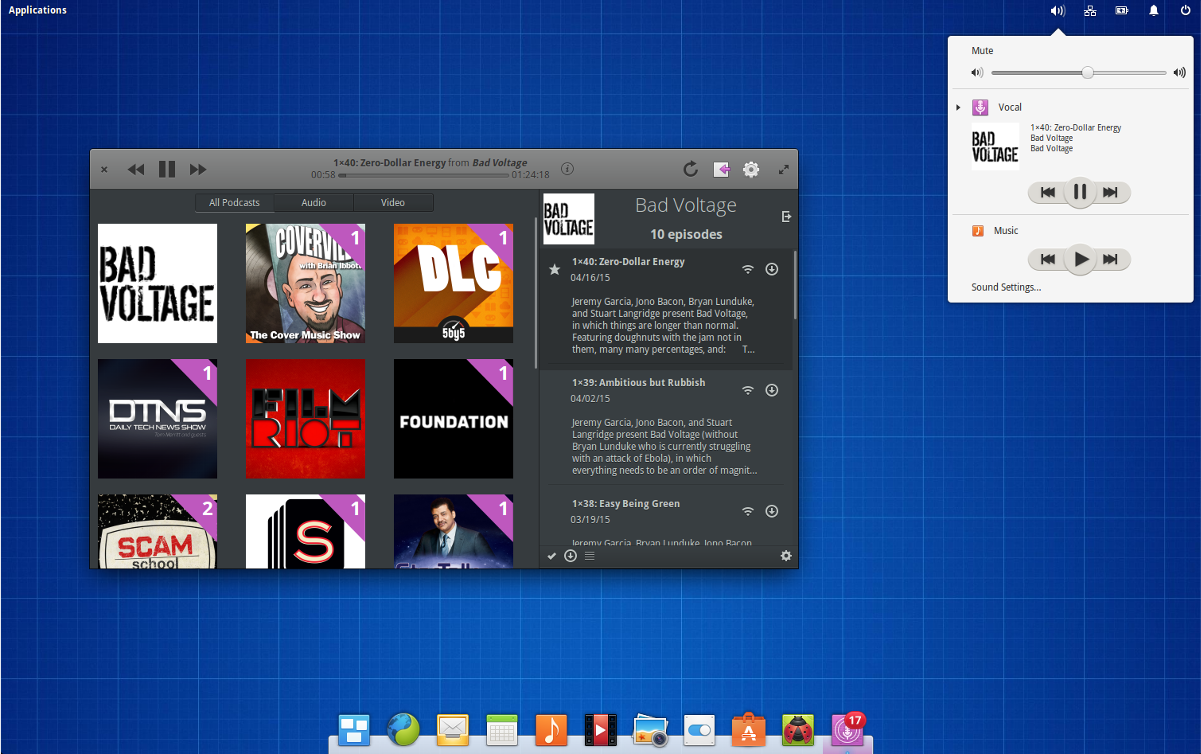
In einem Meer von durchschnittlichen Podcast-Apps auf Linux, Vocalzeichnet sich durch eine moderne Benutzeroberfläche, nützliche Suchfunktionen, eine iTunes-Podcast-Suche und vieles mehr aus. Das Beste daran ist, dass die gut gemachte Benutzeroberfläche, da sie als Flatpak vertrieben wird, in jeden Linux-Desktop integriert werden kann.
Installieren - Gesang
Starten Sie Gnome Software oder KDE Discover auf Ihrem ComputerLinux PC. Klicken Sie dann auf diesen Link, um zur offiziellen Vocal-Seite von FlatHub zu gelangen, und klicken Sie auf die Schaltfläche "Installieren", um die Installation auf Ihrem Linux-PC zu starten. Alternativ können Sie ein Terminal durch Drücken von öffnen Strg + Alt + T oder Strg + Umschalt + T Geben Sie auf der Tastatur den folgenden Befehl ein, damit Vocal auf diese Weise funktioniert.
Hinweis: Brauchen Sie Hilfe beim Einrichten Ihrer Lieblings-Podcasts in Vocal? Lesen Sie unseren ausführlichen Leitfaden in der App. Darin wird alles darüber besprochen, wie Podcasts hinzugefügt werden und vieles mehr!
flatpak install flathub com.github.needleandthread.vocal
Wenn die Installation abgeschlossen ist, klicken Sie in Gnome Software oder KDE Discover auf die Schaltfläche "Starten". Sie können Vocal auch schnell mit dem starten flatpak laufen Befehl unten.
flatpak run com.github.needleandthread.vocal
4. HydraPaper
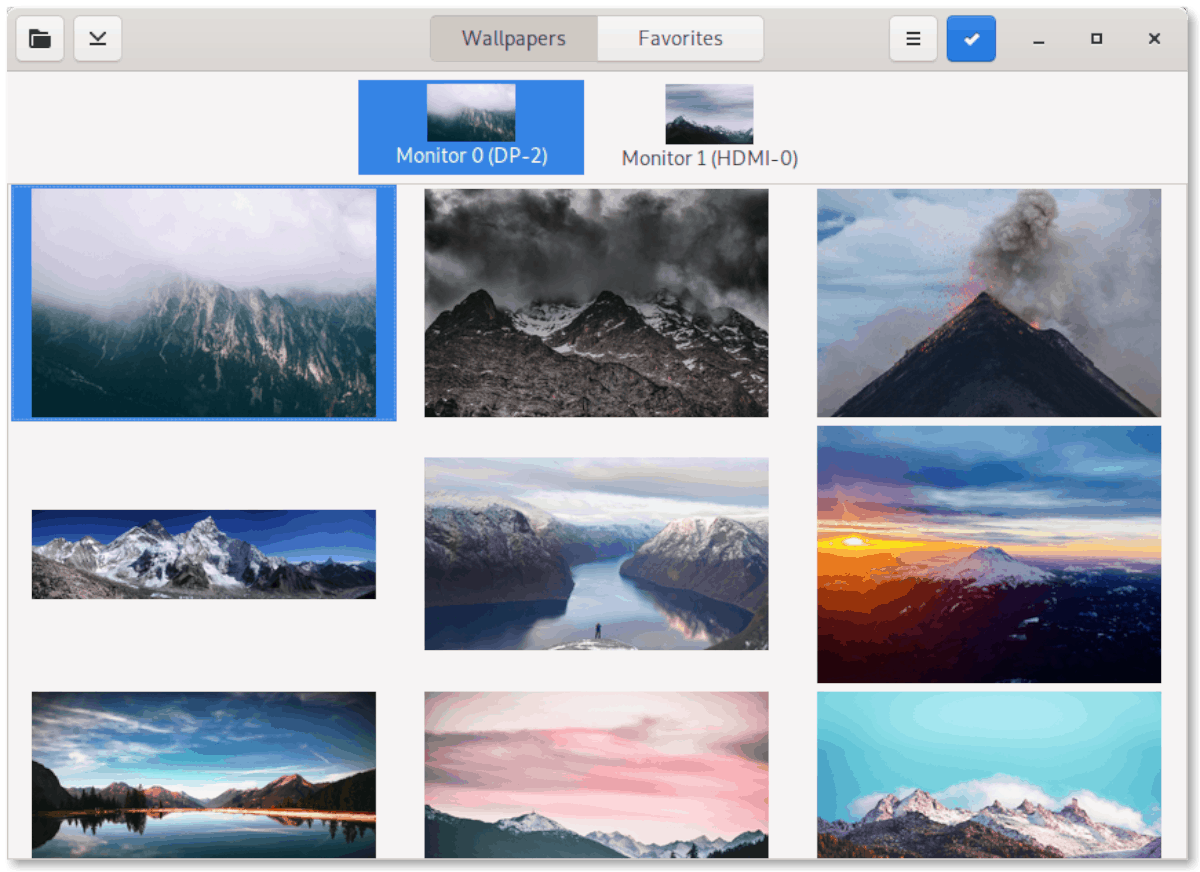
Gnome Shell-Benutzer mit zwei Monitoren werden es liebenHydraPaper. Es ist eine interessante Flatpak-Anwendung, mit der Benutzer nach der Installation das Hintergrundbild für jeden Bildschirm festlegen können, anstatt sich auf ein Hintergrundbild für beide Bildschirme festzulegen.
Installieren Sie - HydraPaper
Um HydraPaper zu erhalten, starten Sie entweder Gnome Softwareoder KDE Discover. Wenn es geöffnet ist, besuchen Sie die offizielle HydraPaper-Seite auf Flathub und klicken Sie auf die Schaltfläche „Installieren“, um die HydraPaper Flatpak-App auf Ihrem Linux-PC zu laden.
Sie können die HydraPaper Flatpak-Anwendung auch über die Befehlszeile installieren flatpak installieren Befehl. Starten Sie dazu ein Terminalfenster und geben Sie den folgenden Befehl ein.
flatpak install flathub org.gabmus.hydrapaper
Sobald HydraPaper installiert ist, führen Sie es aus, indem Sie in Gnome Software oder KDE Discover auf die Schaltfläche "Starten" klicken. Oder mit dem Befehl unten.
flatpak run org.gabmus.hydrapaper
5. OpenShot
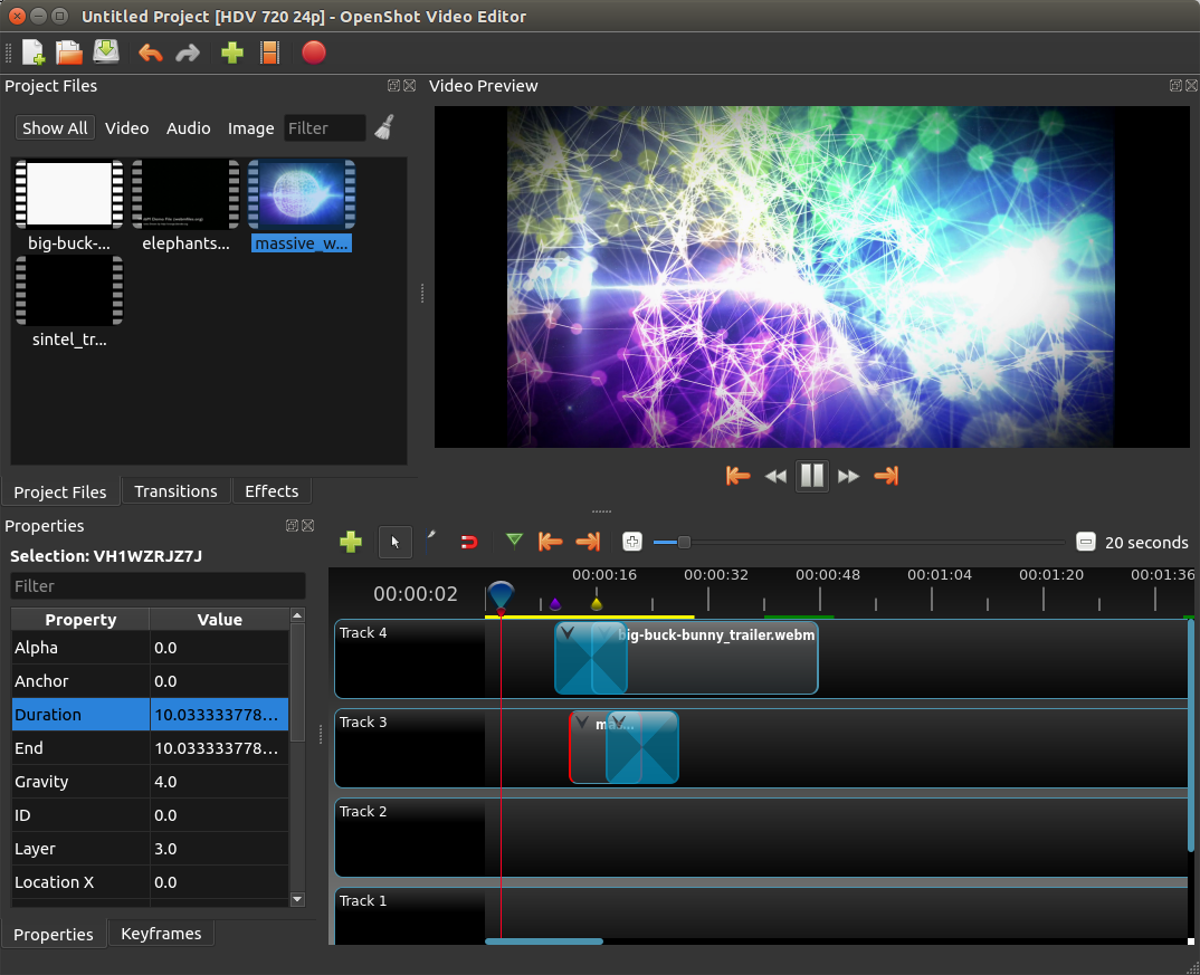
Der OpenShot-Videoeditor ist ein einfaches Tool zur Videoerstellung. Es bietet hervorragende Funktionen wie einen einfachen Video-Profil-Selektor, verschiedene Spezialeffekt-Plugins und eine durchdachte Benutzeroberfläche.
Es stimmt zwar, dass es viele „einfache“ Videobearbeitungsprogramme gibt, OpenShot ist jedoch eines der besten, insbesondere für schnelle Bearbeitungen oder einfache YouTube-Videos.
Installieren - OpenShot
Um OpenShot einzurichten und über Flatpak zu betreibenWenn Sie Ihren Linux-PC verwenden, besuchen Sie zunächst die offizielle OpenShot FlatHub-Seite. Starten Sie dann Gnome Software oder KDE Discover und klicken Sie auf der Seite auf die Schaltfläche "Installieren", um die App zu installieren. Oder, wenn Sie die Befehlszeile bevorzugen, geben Sie das ein flatpak installieren Befehl unten.
flatpak install flathub org.openshot.OpenShot
Klicken Sie nach der Installation von OpenShot aus dem Flathub-Store in Gnome Software oder KDE Discover auf die Schaltfläche "Starten", um das Programm zu starten. Sie können das Programm auch sofort mit den folgenden Schritten starten flatpak laufen Befehl.
flatpak run org.openshot.OpenShot
Fazit
Heute haben wir über einige großartige Apps gesprochen, die Sie im Flatpak-Store unter Linux installieren können. Welche Apps möchten Sie am liebsten installieren? Sag es uns im Kommentarbereich unten!












Bemerkungen